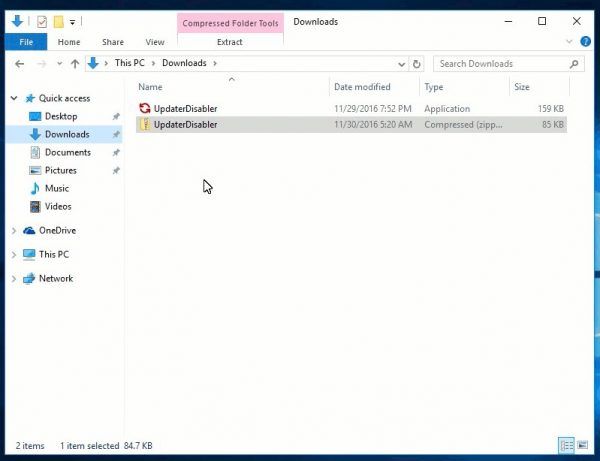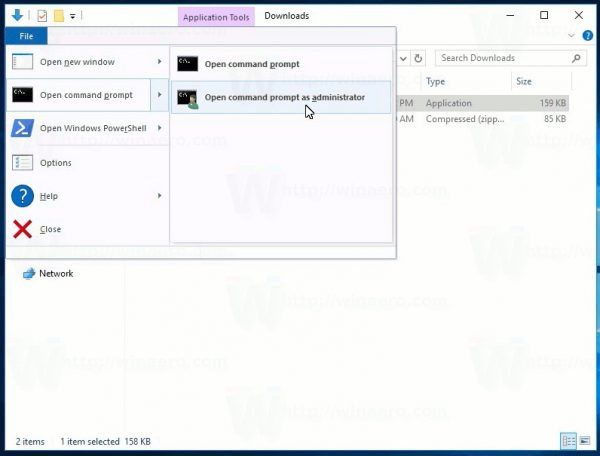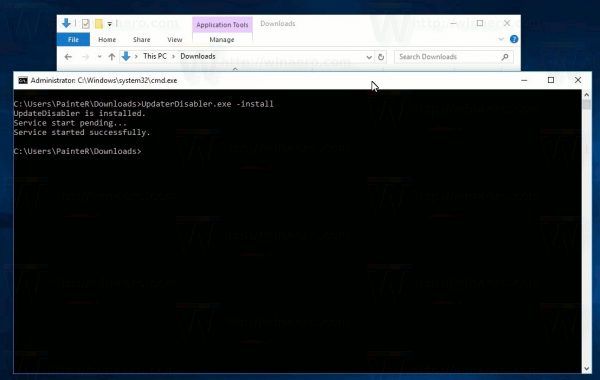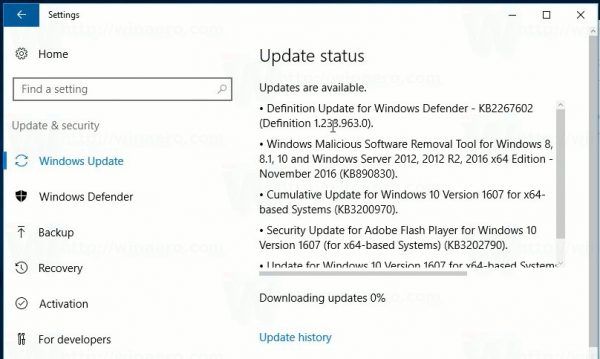Windows 10 est bien connu pour les mises à jour forcées et les moments extrêmement inopportuns auxquels il les télécharge, les installe et redémarre votre PC. Seules les éditions Enterpprise du système d'exploitation Windows 10 ont la capacité de contrôler la façon dont les mises à jour sont livrées et installées. Les éditions familiales et l'édition Pro de Windows 10 sont verrouillées pour obtenir des mises à jour chaque fois que Microsoft décide de les expulser. Un grand nombre d'utilisateurs ne sont pas satisfaits de ce comportement. C'est ainsi que Windows 10 Update Disabler est né.
Publicité
Windows 10 Update Disabler est créé par PainteR, l'auteur de nombreux autres thèmes impressionnants et les applications, y compris mon application préférée, Désactivateur de filigrane universel . Windows 10 Update Disabler est un outil spécial pour éviter les mises à jour de Windows 10.
Qu'est-ce que le désactivateur de mise à jour Windows 10
Windows Update Disabler est juste un service qui s'exécute en arrière-plan et met fin aux tentatives de Windows Update d'installer quoi que ce soit. Contrairement à d'autres outils, il est très transparent et ne nécessite pas de configuration.

Selon l'auteur, il ne s'appuie pas sur les valeurs du registre Windows car Windows peut les écraser à tout moment à votre insu ou sans votre consentement. Au lieu de cela, il utilise un appel système non documenté pour vérifier l'état actuel de Windows Update et tente de le terminer immédiatement. Une fois démarré, il désactive également toutes les tâches planifiées liées à Windows Update, y compris la tâche qui redémarre automatiquement votre PC pendant que vous êtes au milieu de quelque chose d'important.

Regardez la vidéo suivante pour voir l'application en action:
Vous pouvez vous abonner à notre chaîne YouTube ICI .
borde verde de hojas de google alrededor de la celda
Voici comment utiliser l'application si vous décidez de lui donner une chance.
Avant de continuer: L'auteur affirme avoir développé l'application pour lui-même, afin de protéger son PC contre les mises à jour indésirables. Vous n'êtes peut-être pas d'accord avec lui et avec sa vision du problème. Il ne l'a pas testé de manière approfondie. J'ai vérifié l'outil dans ma machine virtuelle et n'ai trouvé aucun problème. Il fait exactement ce qu'il prétend faire.
Comment installer Windows 10 Update Disabler
- Téléchargez l'application Windows Update Disabler à partir d'ici:
Télécharger Windows 10 Update Disabler
- Décompressez le fichier UpdaterDisabler.exe dans un dossier de votre choix. L'EXE de cet outil s'exécutera à partir de ce dossier.
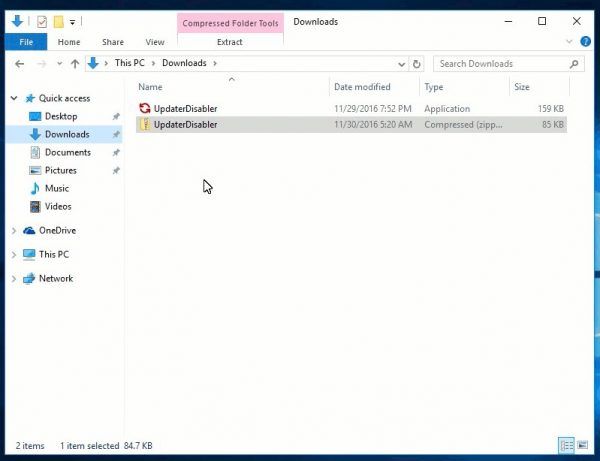
- Ouvrez une invite de commandes avec élévation de privilèges dans ce dossier. Astuce: voir l'article Comment ouvrir une invite de commande élevée dans Windows 10 .
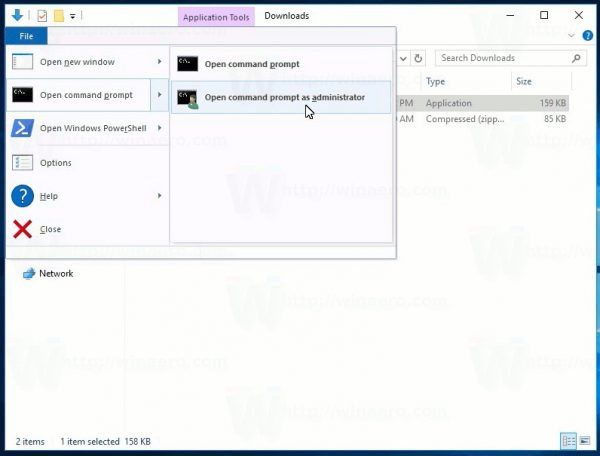
- Tapez ou copiez-collez la commande suivante à l'invite de commande dans ce dossier:
UpdaterDisabler -install
Cela installera le service et l'activera immédiatement.
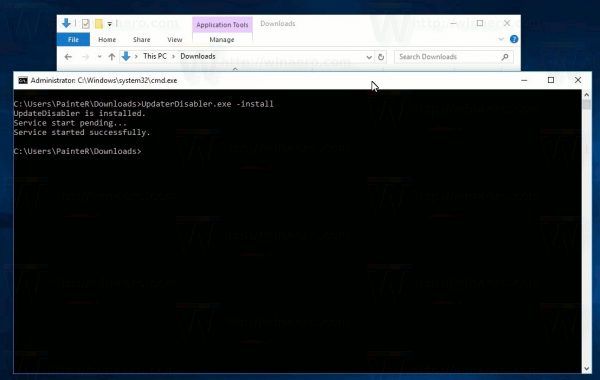
Comment désinstaller Windows 10 Update Disabler
- Ouvrez une invite de commandes avec élévation de privilèges dans le dossier dans lequel UpdaterDisabler.exe. Voir l'article Comment ouvrir une invite de commande élevée dans Windows 10 .
- Tapez ou copiez-collez la commande suivante à l'invite de commande dans ce dossier:
UpdaterDisabler -remove
Cela désinstallera le service et le désactivera.
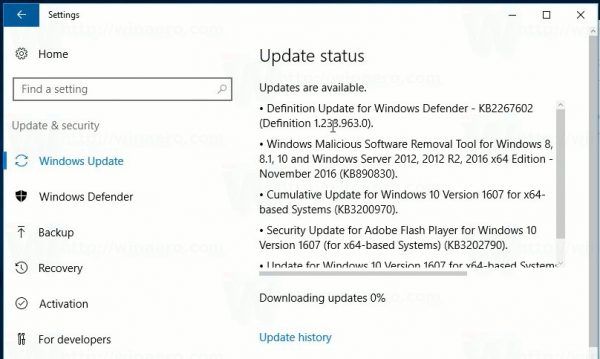
C'est dommage que nous devions utiliser une application tierce pour empêcher Windows 10 de télécharger les mises à jour. Cette option devrait être disponible immédiatement.